认识图层蒙板-再谈通道
众多初学PHOTOSHOP的朋友在学习PHOTOSHOP中常常对PHOTOSHP中通道(channal)迷惑不解, 所以有很少朋友使用图层蒙板(layer mask)来进行创作。其实,图层蒙板是PHOTOSHOP中一项很重要的功能, 也是通道的一种运用之一,在这里,我向广大初学者讲解一下图层蒙板的使用方法和具体应用。
图层蒙板实际上就是对某一图层起遮盖效果的在实际中并不显示的一个遮罩,它在PHOTOSHP中表示为一 个通道,用来控制图层的显示区域与不显示区域及透明区域,蒙板中出现的黑色就表现在被操作图层中 的这块区域不显示,白色就表示在图层中这块区域显示,介于黑白之间的灰色则决定图象中的这一部分 以一种半透明的方式显示,透明的程序则由灰度来决定,灰度为百分之多少,这块区域将以百分之多少 的透明度来显示。
如图所示,在蒙板中黑色部分在应用后将图层的这部分给隐藏,白色部分则显示了出来。

下面我们来看看使用图层蒙板的具体操作过程:
1、为图层添加图层蒙板:

先选定我们要添回图层蒙板的图层,然后点击“图层”菜单下的“添加图层蒙板”子菜单,在这个菜单下面有两个命令,一个是“显示全部”,一个是“隐藏全部”,显示全部指的是当使用这个时系统会直接把整个图层显示出来,即把图层蒙板全部填上白色,隐藏全部则相反,他会先把图层蒙板填上黑色,这个选择根据自己的需要确定,我们先选则“显示全部”。
2、描绘图层蒙板:
如图所示,layer1已经被添加上了一个图层蒙板,在眼睛右边的图标变成了一个方块中间有个圆型,表示现在正在对图层蒙板进行操作,现在你可以用各种工具描绘图层蒙板了。
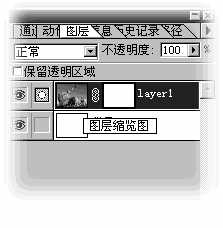
下面我们使用黑到白色的渐变工具在图像上做一个垂直的渐变,因为目前正在对图层蒙板操作,所以图象本身不会受到影响,只是在图层蒙板上出现了一个渐变。
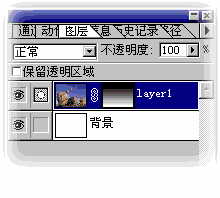
现在你看到的图象就是按这个渐变的颜色的蒙板来显示的,蒙板上方从黑色变到下方的白色,使图象从不显示到慢慢透明显示再到显示。

3、图层蒙板的其它操作:
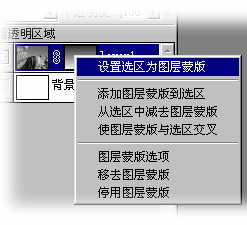
右键单击图层蒙板,会出现一个快捷菜单,其中最下面一块是关于图层蒙板的操作。
“图层蒙板选项”用来控制图层蒙板以什么颜色和透明度来显示,
“移去图层蒙板”表示将图层蒙板去掉,在使用时会询问是否应用,应用后图像将就按图层蒙板的效果生成,不应用就是删掉该图层蒙板,“停用图层蒙板”指暂时关闭图层蒙板,但并不删除。
- 上一篇: Photoshop:没有光的光照效果
- 下一篇: Photoshop:太阳族的图腾加阴影
